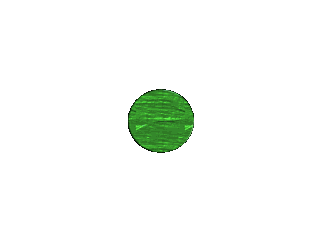1、打开ulead cool 3d,进入其主界面;

2、用鼠标点击插入图形;
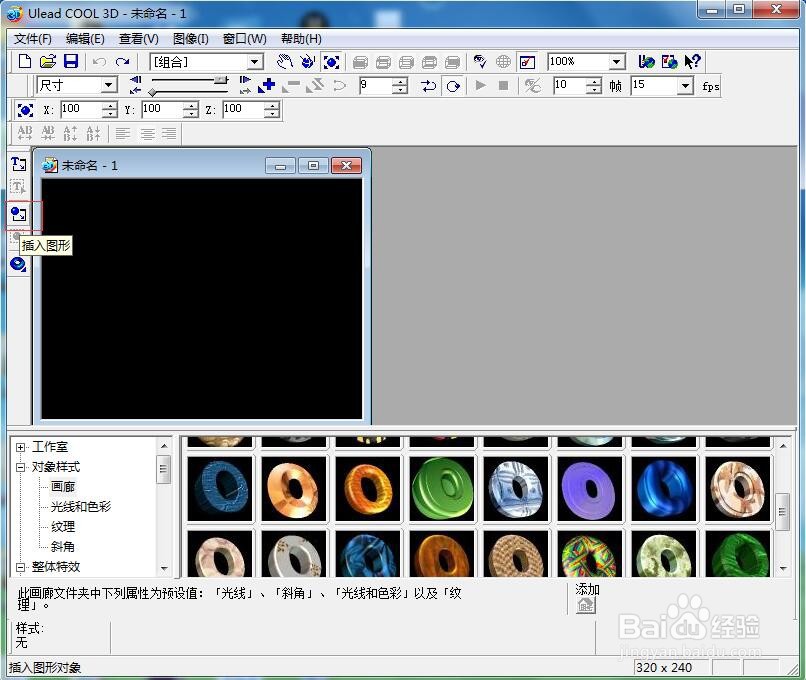
3、在路径编辑器中选择圆形;

4、按下鼠标左键不放,拖动鼠标,画出一个圆形,按确定;
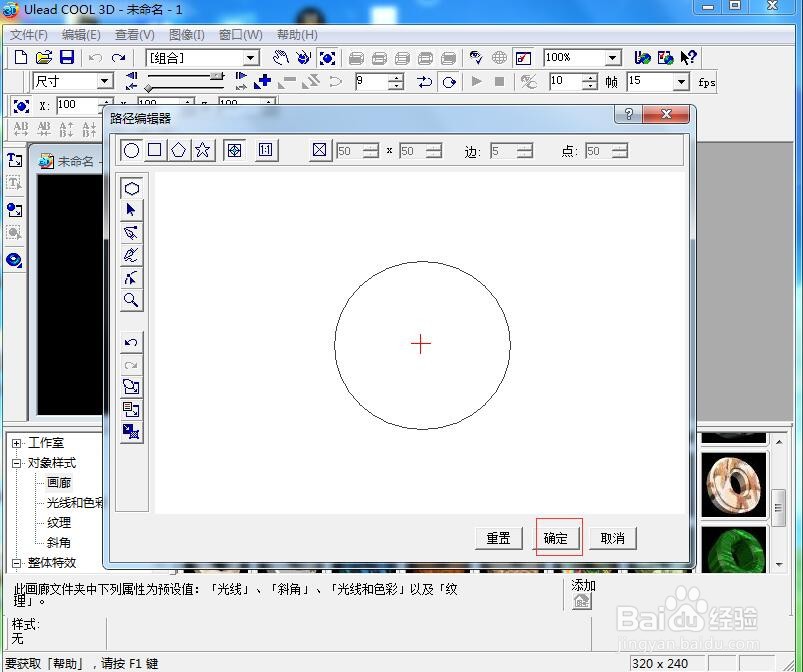
5、点击画廊,添加一种画廊样式;

6、点击大小,向外移动鼠标,将圆形变大;
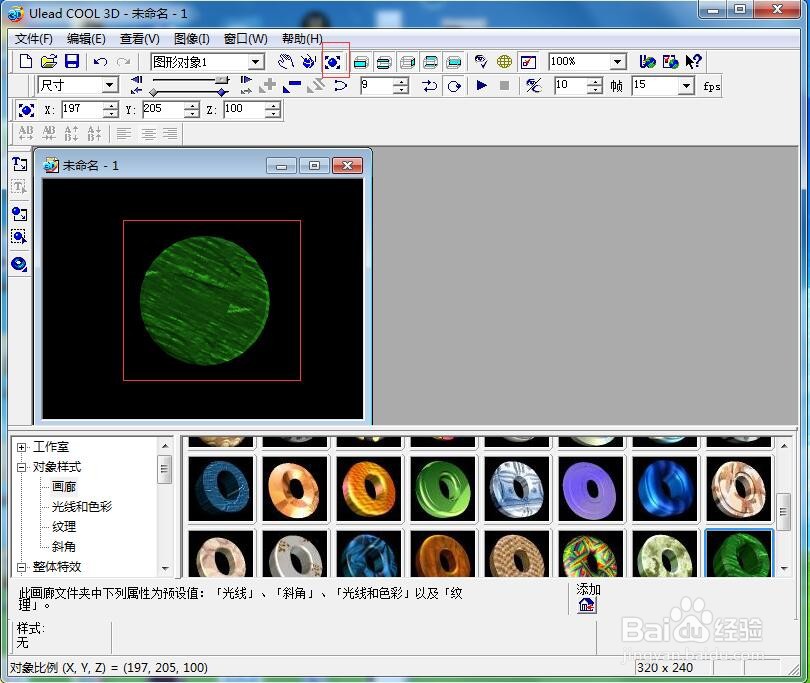
7、我们就给圆形添加上了画廊和放大特效。
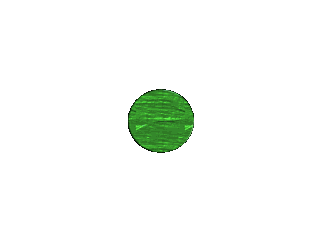
时间:2024-11-07 17:35:04
1、打开ulead cool 3d,进入其主界面;

2、用鼠标点击插入图形;
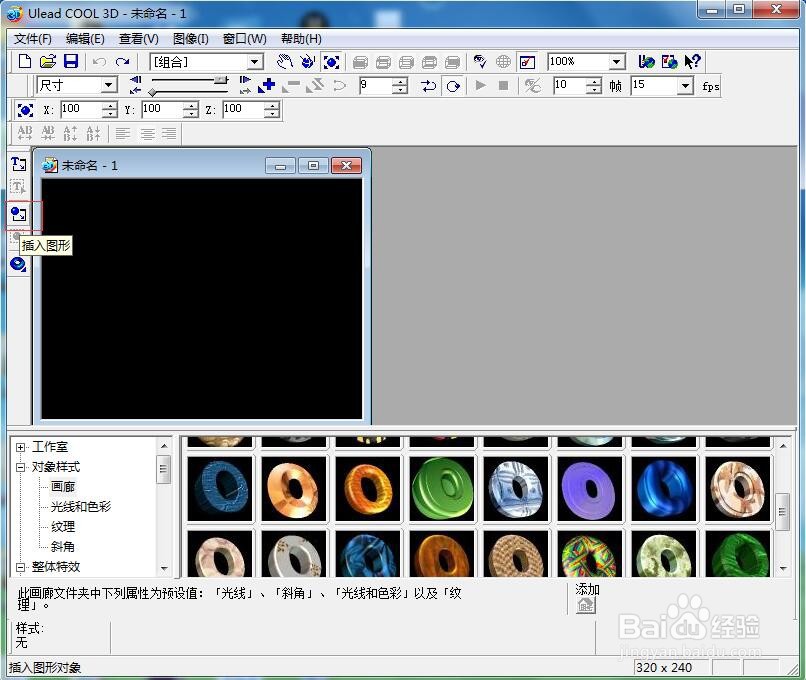
3、在路径编辑器中选择圆形;

4、按下鼠标左键不放,拖动鼠标,画出一个圆形,按确定;
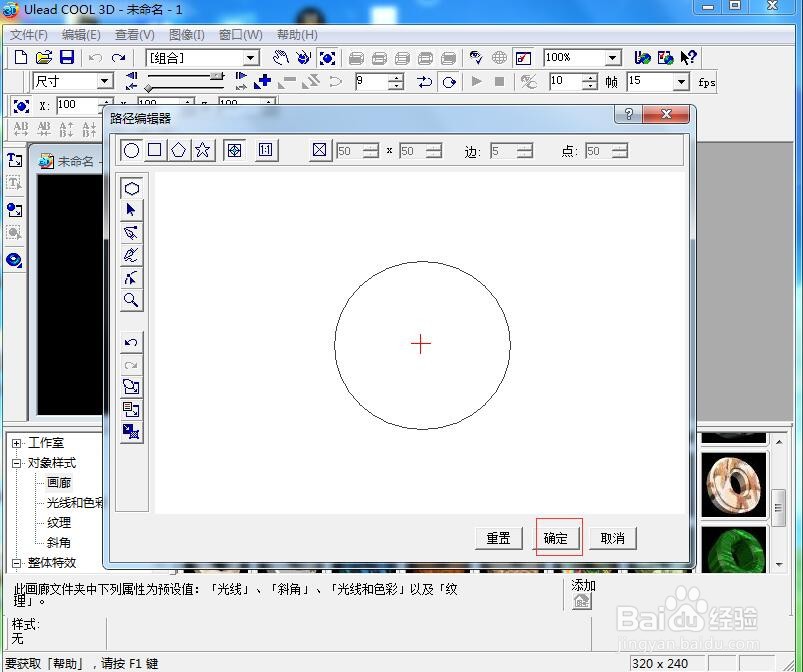
5、点击画廊,添加一种画廊样式;

6、点击大小,向外移动鼠标,将圆形变大;
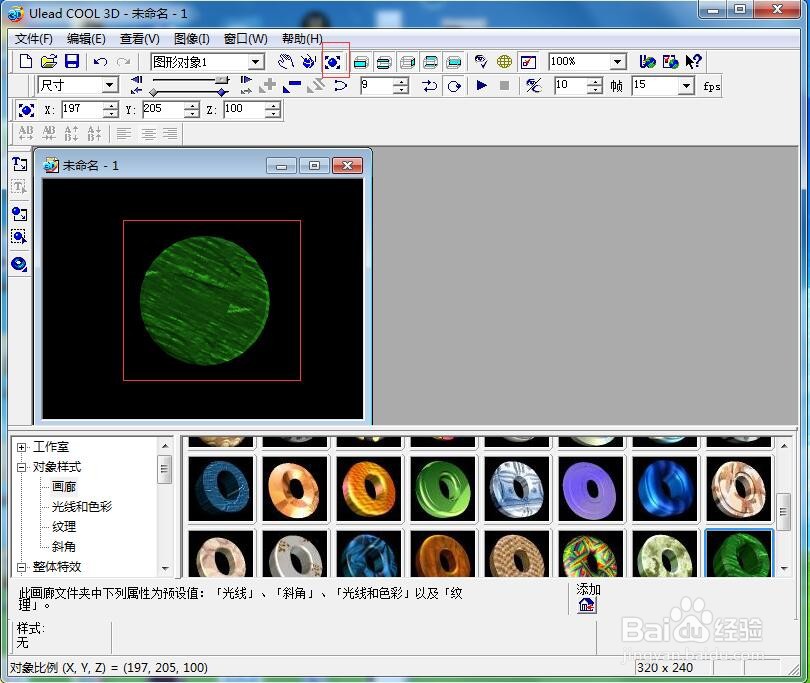
7、我们就给圆形添加上了画廊和放大特效。